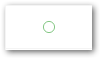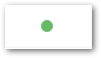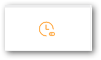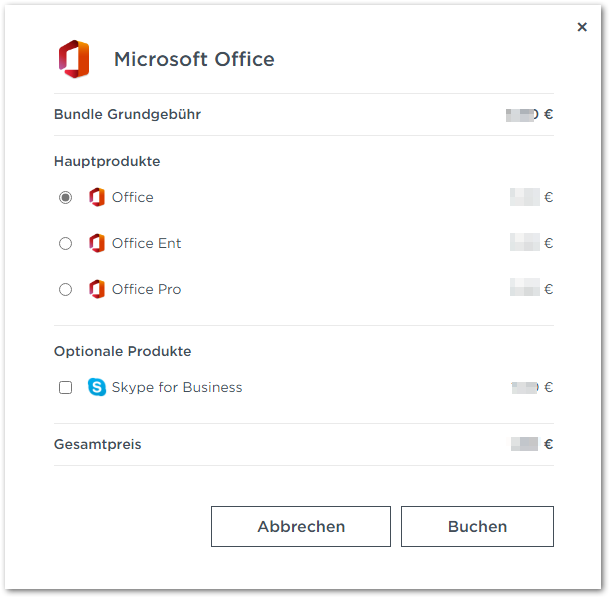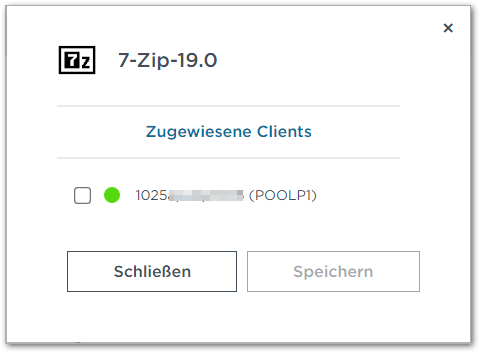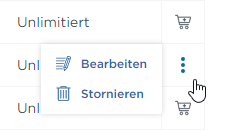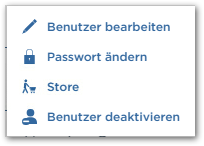
Store Dialog
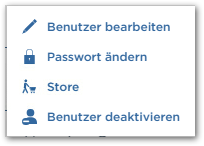
Die Option Store im Kontextmenü öffnet die Übersicht der Produkte und dazugehörige Daten wie Status, Zielplattform, Kategorie, Preis und Kontingent. Sie haben verschiedene Möglichkeiten die Produkte zu filtern, nach Apps und Services und nach gebuchten und verfügbaren Produkten. Die Filter-Optionen können ebenso kombiniert werden. Suchbegriffe können direkt in das entsprechende Feld eingegeben werden. Der Status der Produkte bzw. der Buchung wird Ihnen angezeigt und die letzte Spalte der Übersichtstabelle gibt Ihnen Aufschluss über die Aktionen, die Ihnen zu dem jeweiligen Produkt zur Verfügung stehen.
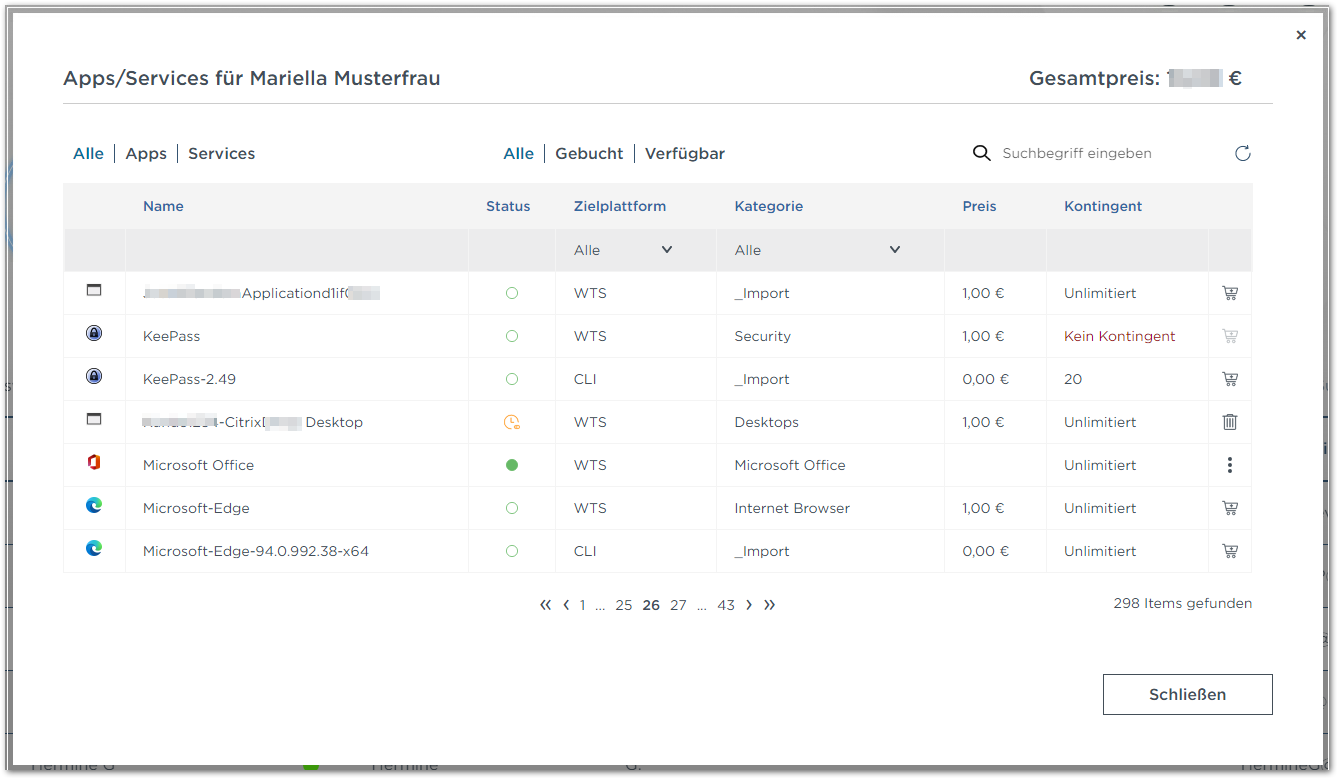
Grundsätzlich machen Tooltipps die Handhabung einfach, wir geben Ihnen an dieser Stelle trotzdem einen Überblick:
Farbe | Status der Buchung |
|---|---|
| Das Produkt ist verfügbar und kann bestellt oder konfiguriert werden. |
| Die Produktbestellung ist abgeschlossen. Das Produkt kann abbestellt werden. |
| Das Produkt ist bestellt, die erforderliche Genehmigung ist noch ausstehend. |
Abhängig vom Produkttyp und dem Status der Bestellung, stehen Ihnen verschiedene Aktionen im Store-Dialog zur Verfügung:
Symbol | Beschreibung |
|---|---|
| Buchung: Das Produkt wird direkt gebucht und steht dem/der Benutzer:in sofort zur Verfügung. Ausnahme sind genehmigungspflichtige Produkte, für die erst die Genehmigung erfolgen muss. |
| Konfigurieren: Diese Option steht bei Bundle-Produkten und Shared Mailboxes zur Verfügung. Es öffnet den Dialog zur Auswahl der konfigurierten Möglichkeiten: |
| Abbestellung/Stornierung: Das Produkt wird direkt abbestellt und steht dem/der Benutzer:in nicht mehr zur Verfügung. |
|
|
| Öffnet die Übersicht der zugewiesenen Clients. Das Client Produkt kann dem ausgewählten Client zugewiesen werden.
|
| Drei Punkte: werden bei bestellten oder bei ausstehender Genehmigung von CLI Produkten, Shared Mailboxes und Bundles angezeigt und öffnen das Kontextmenü mit den Optionen das Produkt abzubestellen oder die Auswahl zu bearbeiten.
|
Vorsicht
Bitte beachten Sie, CLI Produkte werden in dem Dialog nur bei Benutzer:innen angezeigt, die einen oder mehrere Clients durch die Administration zugewiesen bekommen haben.
Zuweisen von Produkten bei Produktabhängigkeiten
Das Verhalten beim Zuweisen von abhängigen Produkten unterscheidet sich. Durch Nachrichten und Dialoge in Pop-ups werden Sie grundsätzlich darauf aufmerksam gemacht, trotzdem gehen wir hier näher darauf ein.
Ein abhängiges Produkt kann grundsätzlich nur in der Kombination mit dem Produkt zu dem die Abhängigkeit besteht gebucht werden. Beim Zuweisen von Anwendungen an Team-Mitglieder öffnet sich ein Pop-up mit dem Hinweis, dass es sich um ein abhängiges Produkt handelt und zu welchem Produkt die Abhängigkeit besteht.
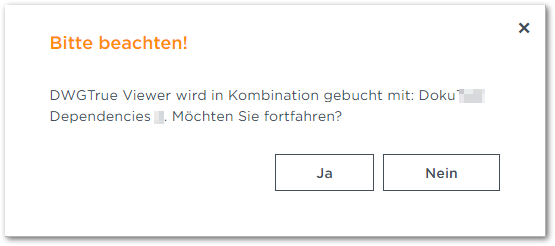
Warnung
Wenn an dieser Stelle bestätigt wird, werden beide Produkte gebucht, das Produkt mit der Abhängigkeit und automatisch auch das Produkt, zu dem die Abhängigkeit besteht.
Ist das abhängige Produkt genehmigungspflichtig, wird dies im Status als Genehmigung ausstehend angezeigt, jedoch nicht im Status des Produktes zu dem die Abhängigkeit besteht.
Der Status wird erst für beide Produkte geändert, sobald die Genehmigung erfolgt ist.
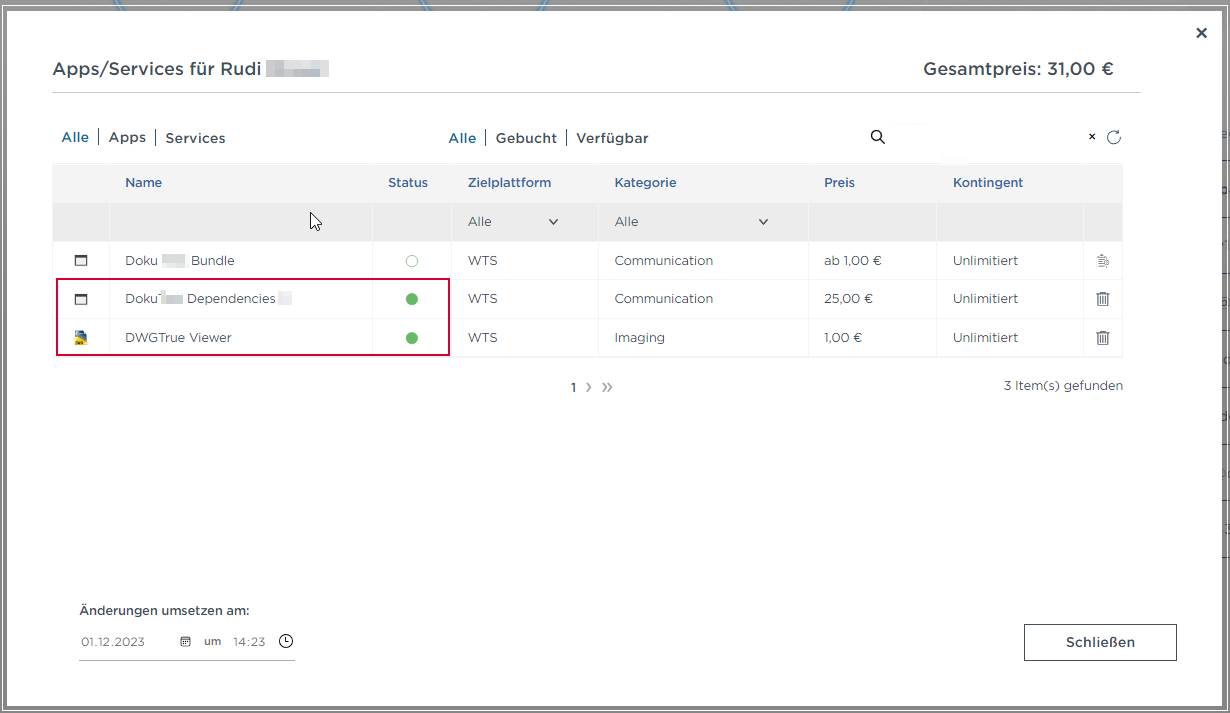
Stornieren bei Produktabhängigkeiten
Wenn Sie das Produkt von dem eine Abhängigkeit ausgeht stornieren möchten, muss entsprechend auch das abhängige Produkt storniert werden. Diese Möglichkeit wird direkt in dem Pop-up angeboten.
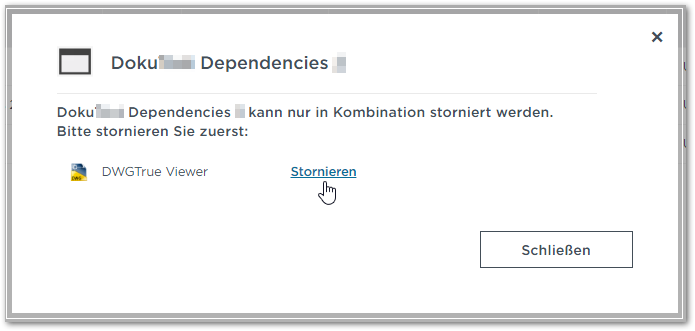
Nachdem an dieser Stelle Stornieren ausgewählt und der Vorgang geschlossen wurde, kann auch das Produkt von dem die Abhängigkeit ausgeht storniert werden.